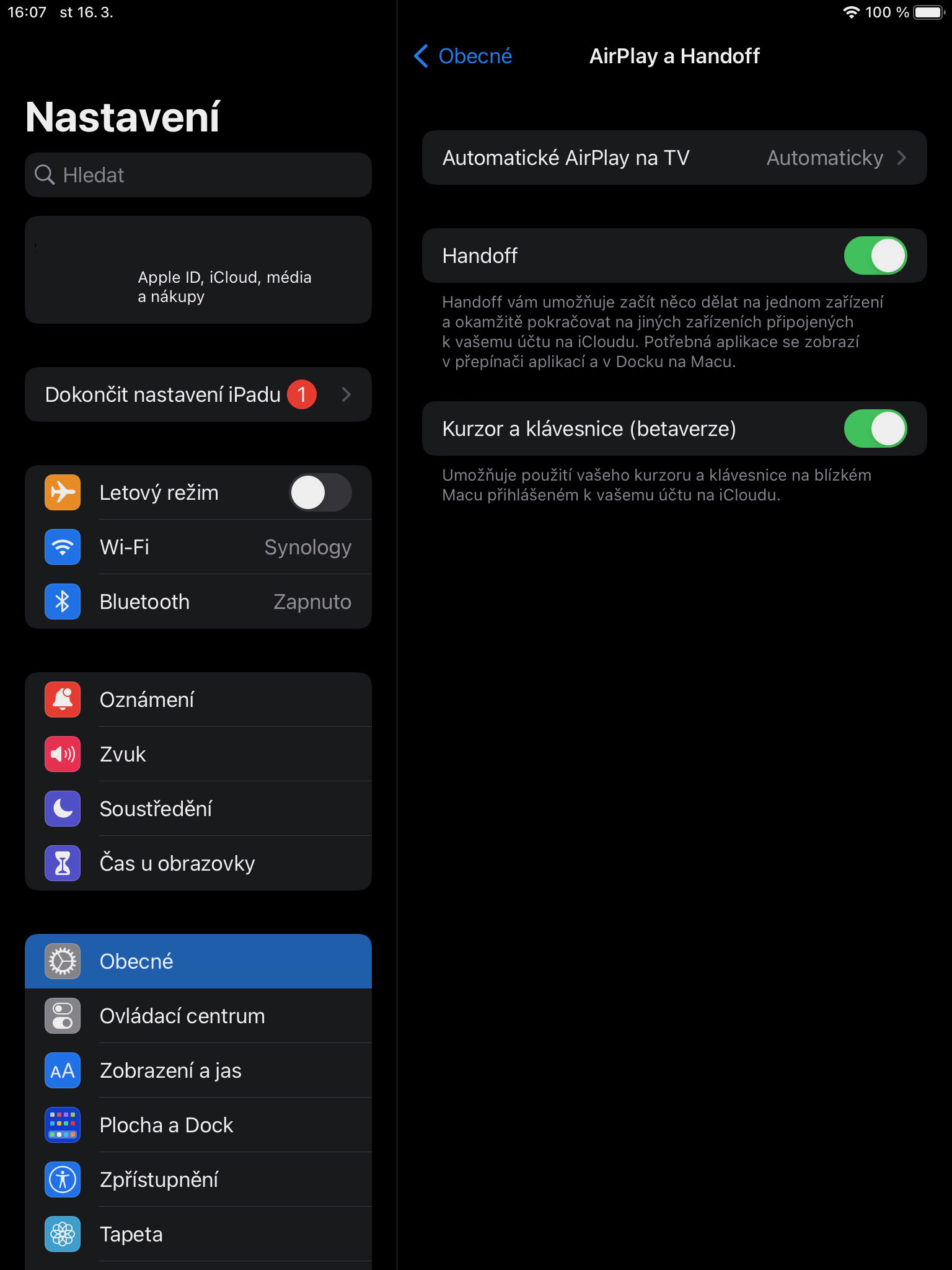macOS 12.3 आणि iPadOS 15.4 सह, बहुप्रतिक्षित युनिव्हर्सल कंट्रोल वैशिष्ट्य समर्थित Mac संगणक आणि iPad वर आले. कमीतकमी असेच ऍपल आपल्या वेबसाइटवर सादर करते. मूळमध्ये, त्याला युनिव्हर्सल कंट्रोल म्हणतात, परंतु झेकमध्ये, ऍपल याला मॅकओएसवर सामान्य नियंत्रण म्हणून सूचीबद्ध करते. याची पर्वा न करता, हे एक वैशिष्ट्य आहे जे तुम्हाला तुमचा Mac आणि iPad दोन्ही एका कीबोर्ड आणि एका कर्सरने नियंत्रित करू देते.
Apple ने WWDC21 मध्ये वैशिष्ट्य सादर केल्यापासून आम्ही बराच वेळ वाट पाहत आहोत, जे गेल्या वर्षी जूनमध्ये आयोजित केले गेले होते. त्यामुळे कंपनीने आपला वेळ घेतला आणि ती हळूहळू धमकी देत होती की WWDC22 आम्हाला खरोखर सामान्य नियंत्रणांना स्पर्श करू शकल्याशिवाय येथे असेल. हे जोडले पाहिजे की फंक्शन आधीपासूनच उपलब्ध आहे, परंतु ते बीटा म्हणून लेबल केलेले आहे. त्यामुळे लक्षात ठेवा की याला अजूनही काही बगचा त्रास होऊ शकतो.
असू शकते तुम्हाला स्वारस्य आहे

आवश्यक अटी
तथापि, युनिव्हर्सल कंट्रोल वापरण्यासाठी अनेक आवश्यकता आहेत. सर्व प्रथम, ते खरं आहे की पासूनडिव्हाइसेसना iCloud मध्ये समान Apple ID सह साइन इन करणे आवश्यक आहे, द्वि-घटक प्रमाणीकरणाच्या मदतीने. त्यामुळे जर तुमच्याकडे तुमचा Mac असेल पण iPad हा वेगळ्या Apple आयडीसह फॅमिली असेल, तर तुमचे नशीब नाही आणि तुम्हाला एकतर Mac वर iPad प्रमाणेच नवीन खाते तयार करावे लागेल किंवा तुमचा Apple ID वर सेट करावा लागेल. iPad, जे अर्थातच अधिक क्लिष्ट आहे कारण मूळ मालक त्यात असलेला डेटा गमावेल.
डिव्हाइसेस एकमेकांशी कनेक्ट होण्यासाठी, त्यांच्याकडे असणे आवश्यक आहे ब्लूटूथ, वाय-फाय आणि हँडऑफ चालू केले. त्याच वेळी, ते स्थित असणे आवश्यक आहे 10 मीटर अंतरापर्यंत एकमेकांपासून, जे ब्लूटूथ तंत्रज्ञानाची तंतोतंत मर्यादा आहे. त्याच वेळी, कोणतेही डिव्हाइस इंटरनेट कनेक्शन सामायिक करू शकत नाही. तुम्ही दोन डिव्हाइसेस एका केबलने देखील जोडू शकता, अशा परिस्थितीत तुम्हाला Mac वर विश्वास ठेवण्यासाठी iPad सेट करणे आवश्यक आहे.
समर्थित मॅक संगणक
- मॅकबुक प्रो (2016 आणि नंतर)
- मॅकबुक (2016 आणि नंतर)
- मॅकबुक एअर (2018 आणि नंतर)
- iMac (2017 आणि नंतर, 27 च्या उत्तरार्धापासून 5" रेटिना 2015K)
- आयमॅक प्रो
- मॅक मिनी (2018 आणि नंतर)
- मॅक प्रो (2019)
समर्थित iPads:
- आयपॅड प्रो
- iPad Air (3री पिढी आणि नंतर)
- iPad (6वी पिढी आणि नंतर)
- iPad मिनी (पाचवी पिढी आणि नंतरचे)
सामान्य नियंत्रण आणि कार्य सक्रियकरण
macOS मध्ये, तुम्हाला जावे लागेल सिस्टम प्राधान्ये -> मॉनिटर्स -> सामायिक नियंत्रण, जेथे पर्याय तपासणे आवश्यक आहे जवळपासच्या Macs आणि iPads दरम्यान पॉइंटर आणि कीबोर्ड हालचालींना अनुमती द्या. त्यानंतर, तुम्ही कर्सरचे वर्तन अधिक तपशीलवार परिभाषित करू शकता, जर तुम्हाला ते काठावर "पुश" करायचे असेल किंवा ते सहजतेने पुढे जावे, जसे की तुम्ही एकाधिक मॉनिटर्स वापरता. त्यानंतर तुम्ही येथे स्वयंचलित रीकनेक्शनचा पर्याय चालू करू शकता. iPad वर, वर जा नॅस्टवेन -> एअरप्ले आणि हँडऑफ, जिथे तुम्ही पर्याय चालू करता कर्सर आणि कीबोर्ड (बीटा आवृत्ती).
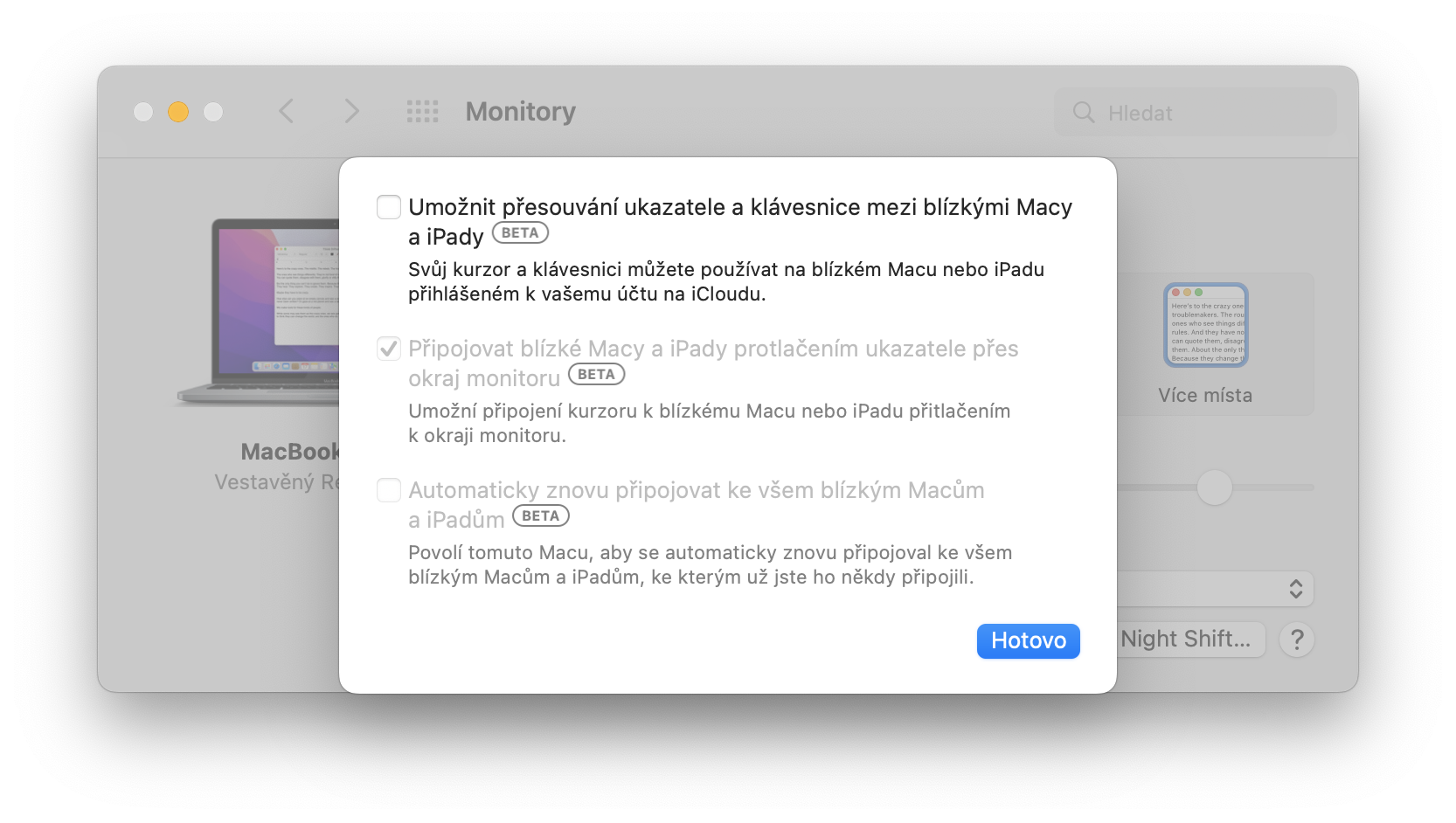
वैशिष्ट्य सादर करण्याचा एक भाग म्हणून, Apple ने आम्हाला दाखवले की ते कमीतकमी तीन उपकरणांसह कार्य करू शकते. त्याच्या वेबसाइटवरील मजकुरात सर्वत्र, ते सहसा दोन कनेक्ट केलेल्या डिव्हाइसेसचा संदर्भ देते, जास्तीत जास्त "अनेक Macs किंवा iPads" चा उल्लेख करते, परंतु ते अचूक संख्या निर्दिष्ट करत नाही.